Kuidas määrata Redditi taustapildid automaatselt arvutis ja Androidis taustaks

Redditi taustapiltide taustaks määramine ei mõjuta veebisaidi kasulikkust, kuid aitab teil surfamise ajal kogeda.
Kui sul ei ole tööd, on sul töö, et leida tööd. Ja kui teil see on, peaks teie hobiks olema parema leidmine. Microsoft Resume Assistant'i abil saate täiustada oma olemasolevat elulookirjeldust nii esitluse kui sisu osas, tutvustades oma parimaid omadusi kõigile potentsiaalsetele tööandjatele.
Potentsiaalsete tööandjate jaoks silmapaistva CV koostamine tähendab enamat kui lihtsalt oma asjakohaste oskuste ja kogemuste loetlemist. Tänapäeval peate kasutama SEO-d ja õigeid märksõnu, et teie CV võrgus silma paistaks.
Microsoft Wordi CV-assistent võib teha soovitusi ja aidata teil olemasolevat CV-d täiustada. Assistent ei paranda ega muuda teie CV-d, kuid pakub välja mõned viisid selle täiustamiseks. See funktsioon puudutab teisi LinkedIni profiile ja uurib neid selle jaoks, mis muudab need CV-d edukaks.
Microsofti elulookirjelduse assistent kogub teavet ja aitab teil oma CV silma paista, et saaksite tähelepanu äratada, eriti LinkedInis.
MS Wordi jätkuabilise kasutamine LinkedIni profiili täitmiseks on lihtne ja kiire, kuid see ei pruugi kõigis olukordades sobida. Seda eriti siis, kui plaanite oma LI-profiili muuta oma peamiseks vahendiks töökoha kindlustamiseks.
Alati hindab, kas täieliku profiili omamine oleks teie karjäärile kasulik või läheks teil paremini teisi vahendeid kasutades.
Plussid
– Lihtne kasutada
– näeb professionaalne välja
– LinkedIniga algne
– Kiire tööandjaotsing
Miinused
– Tavaline
– võib kannatada mitteaktiivse tööandja käes
– ei ole teatud valdkondade jaoks parim valik
Saate osta Amazonist aktiveerimiskaardi ja saada selle posti teel. Kood töötab nii Windowsi kui ka MacOS-i kasutajatele.
Esiteks käivitage MS Word. Saate jätkata abimeest käsitsi, valides olemasolevate mudelite hulgast CV malli. Assistent käivitatakse paremal küljel asuval külgribal. Kui olete CV juba loonud, saate käivitada assistendi, mis aitab teil täiustusi teha.
Saate assistendi käsitsi käivitada, kasutades otsingukasti "öelge, mida soovite teha" ja tippige sinna assistent jätkamiseks.
Veenduge, et olete LinkedIni integreerimise lubanud, klõpsates "Fail > Valikud > Üldine > ja Kuva LinkedIni funktsioonid minu Office'i rakendustes".
Paremal pool, kasutades sinist jätkamisabi paani, klõpsake edasiliikumiseks nuppu "Alusta". Siin hakkab LinkedIn andma teile soovitusi oma oskuste ja töökogemuse kujundamiseks.
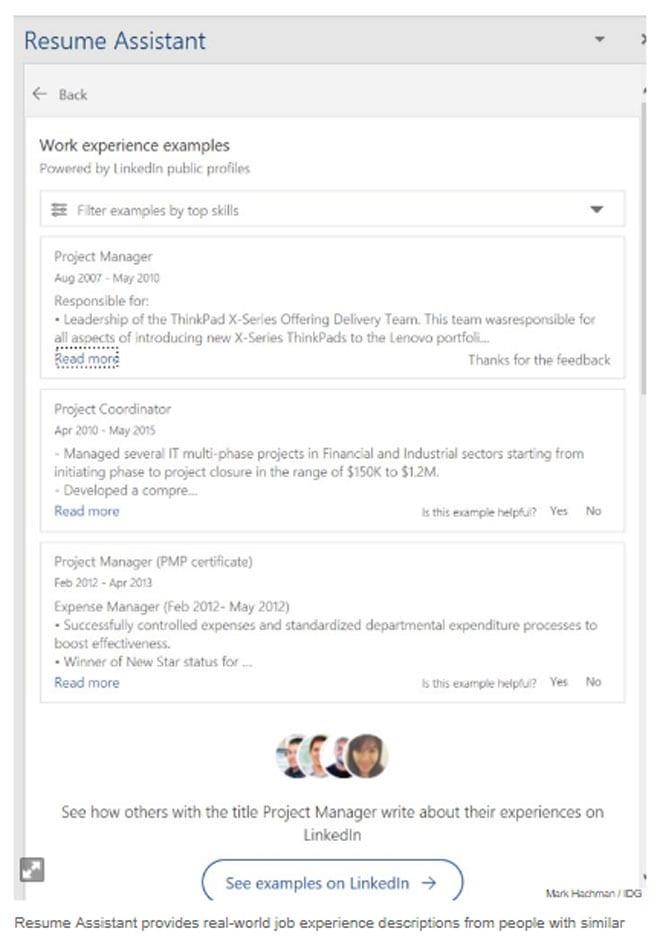
Teie viimased ametikohad täidetakse automaatselt LinkedInis oleva teabega. Saate valida enda valitud valdkonna või tiitli.
Kui olete põhiteabe sisestanud, soovitab assistent teile keelt, mille kaudu saate kirjutada oma CV ja eriti oma töökogemuse.
Otse töökogemuse näidete alt leiate nimekirja asjakohastest oskustest. Pidage meeles, et suur osa teie edust on seotud SEO-ga . Te mitte ainult ei ütle tulevasele tööandjale, et olete professionaal, kes töötab ootuspäraselt, vaid püüate ka tema tähelepanu äratada sõnadega, mida nad potentsiaalsete töötajate otsimiseks kasutavad.
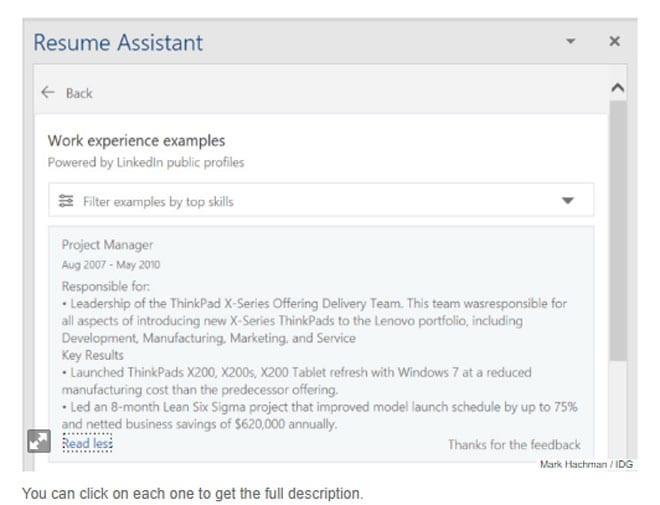
Next Resume Assistant ja LinkedIn võivad samuti aidata teil leida tööandjaid, kes soovivad palgata.
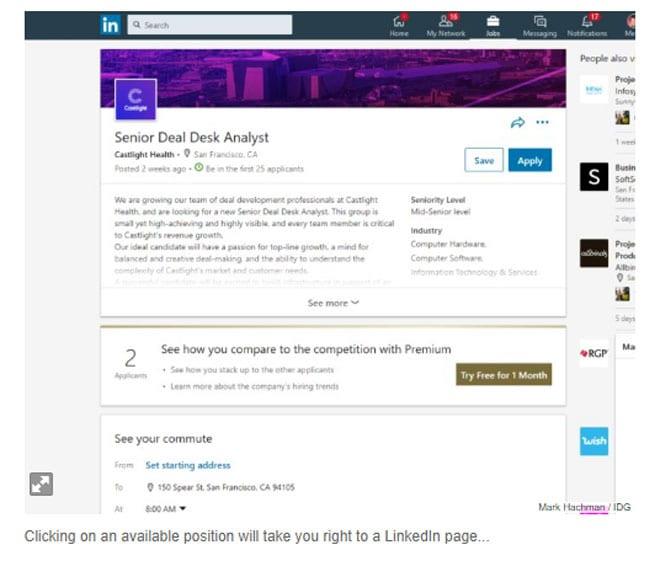
Olenevalt teie asukohast ja ametikohast, millele soovite kandideerida, hakkab LinkedIn teile soovitama läheduses olevaid töökohti. Võite klõpsata tööl ja minna nende LinkedIni lehele, lugeda positsiooni kohta teavet ja huvi korral kandideerida.
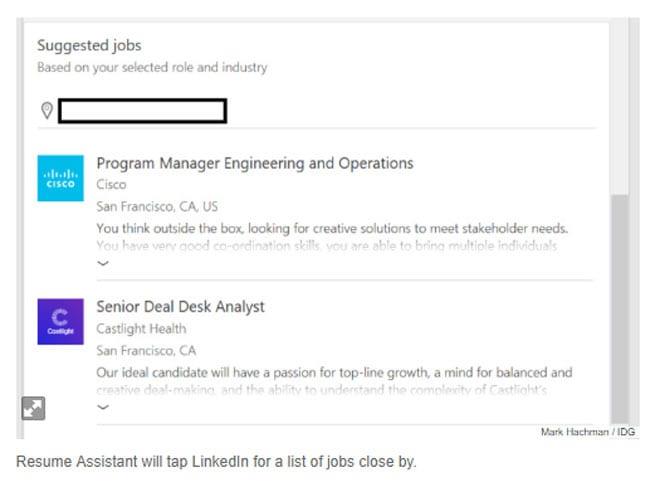
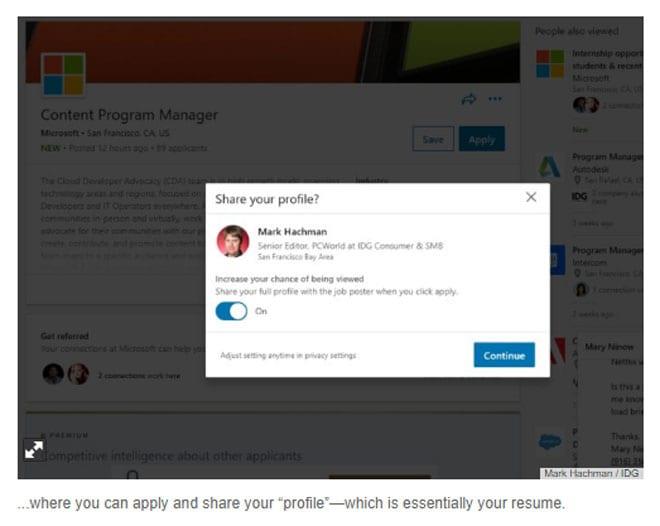
See võib aidata teil veelgi kiiremini tööd leida.
CV koostamine on palju keerulisem kui varem, kuid see on ka võimalus olla palju loovam. Varem loetlesite töökogemusi ja -oskusi, kuid nüüd saate tõesti oma andeid ja haridust esile tõsta. Microsofti elulookirjelduse assistent võimaldab teil leida ja taotleda teile sobivat tööd.
Redditi taustapiltide taustaks määramine ei mõjuta veebisaidi kasulikkust, kuid aitab teil surfamise ajal kogeda.
Microsoft teatas, et jaanuar 2020 tähistab Windows 7 eluea lõppu, mis tähendab, et toote ametlik tugi enam ei toimi.
On üldteada tõsiasi, et enamikul Facebookile kuuluvatel rakendustel on nüüd funktsioon "Lood". See on saadaval ka WhatsAppis kujul "WhatsApp Status". Kahjuks peab enamik kasutajaid kasutama ekraanipilti.
Uurime Office 365 või Office 2019 funktsioone ja otsustame, kas see on õige ost.
Operatsioonisüsteemiga Windows 10 pääsete vajalikele programmidele või rakendustele kohe juurde, kinnitades need tegumiribale.
Windows 10 on Windowsi perekonna uusim täiendus ja see oli Microsofti eesmärk uuendatud OS-i kavandamisel muuta see turvalisemaks ja turvalisemaks.
Windows 10 sisaldab palju uusi funktsioone, kuid neist kõigist on Cortana üks parimaid. Saate seda kasutada isegi arvuti väljalülitamiseks.
Kui olete tehniline taip, võite kasutada neid juhiseid One UI beetaversiooni installimiseks seadmetesse Galaxy Note 9, S9 ja S9 Plus.
Animojis oli Animojise turuletuleku ajal üks iPhone'i enim räägitud funktsioone, kuid praeguse seisuga on need piiratud ainult iPhone X-iga. Siiski on võimalus oma Android-seadmes midagi võrreldavat hankida.
Ülesannete katkestusteta täitmine on alati rahuldust pakkuv. Pidev segaja võib olla masendav ja tüütu. Sama kehtib ka ekraanil töötamise kohta. Korduvad reklaamid ilmuvad
Eriti töökoha olukordades peaksite teadma Microsoft Outlooki olulisi otseteid, et teie töö oleks lihtsam ja saaksite ülesandeid kiiremini lahendada.
Mängijate maailmas peetakse Windowsi üheks parimaks platvormiks. Windows 10 saab igal aastal mitu värskendust, mis täiustab arvutimänge spetsiaalse tarkvara optimeerimise abil.
Üldiselt mõistetakse, et üks peamisi erinevusi iPhone'i ja Androidi vahel on see, et Android-telefonid ei saa iMessage'i kasutada. Põhjus, miks inimesed iMessage'i eeldavad, pole valik
Mitmel Androidi kasutajal on oma seadmetes oma rakenduste ja andmetega ruum. Siin on, kuidas seda kõike seadistada.
Windows 10 on Microsofti operatsioonisüsteem, mis toodi turule 2015. aastal. See on üks Microsofti peamisi operatsioonisüsteeme. Windows 10 kasutajad saavad aeg-ajalt tarkvaravärskendusi. Need värskendused püüavad parandada Windows 10 töövõimet, kuid üldine tulevik pole selge ja isegi need, kes on Microsofti toodetega tuttavad, pole päris kindlad, mis OS-i ees ootab.
Akronüüm NFC tähistab lähivälja sidet. Nagu nimigi ütleb, võimaldab see sidet läheduses asuvate ühilduvate seadmete vahel.
Kui olete Windowsi kasutaja, võite kohata musta noolt. Seadmehalduris näete musta noolt kõigis Windowsi versioonides. Mida nad mõtlevad?
Android Pie, tuntud ka kui Android 9 Pie, on Android OS-i uusim versioon. See käivitati esmakordselt 2018. aastal ja värskendus on saadaval peaaegu kõikidele uutele Android-telefonidele.
Android-telefonid kasutavad üht parimat ja stabiilsemat saadaolevat operatsioonisüsteemi, kuid mõnikord võib see operatsioonisüsteem probleeme tekitada. Kui tunnete, et midagi on valesti, proovige seade turvarežiimis taaskäivitada, et näha, kas see lahendab probleemi.
Selle toote ülevaatega uurime, kas Microsoft Office 2019 versiooniuuendus on seda väärt.
Kas soovite teada, kuidas muuta Microsoft 365 kahefaktorilist autentimist? Lugege seda artiklit, et õppida kõiki lihtsaid meetodeid ja oma kontot kaitsta.
Õppige dokumendile viimase lihvi lisamiseks Microsoft Wordis pildi ümberpööramise samme.
Kui OneNote viivitab, värskendage rakendust ja avage uus märkmik. Seejärel tühjendage rakenduse vahemälu ja keelake automaatne sünkroonimine.
See õpetus aitab teil lahendada probleemi, mille puhul te ei saa Microsoft Outlooki kohandatud sõnastikku sõnu lisada.
Kas soovite teada, kuidas Outlooki kalendrisse pühasid lisada? Lugege edasi, et saada teavet selle kohta, kuidas Outlooki pühadekalendrit lisada.
Siit saate teada, kuidas lahendada probleem, kus Microsoft Excel avaneb väga väikeses aknas. See postitus näitab teile, kuidas sundida seda uuesti normaalselt avama.
Õpetus rakenduses Microsoft Outlook 365 sõnumite saatmisel kuvatava profiilipildi muutmise kohta.
Kui tegelete Exceli andmebaasiga ja peate selle dubleerivate kirjete jaoks puhastama, kasutage Excelis teksti võrdlemiseks neid meetodeid.
Vaadake, kuidas oma Exceli faili ja konkreetseid lehti parooliga kaitsta, et vältida volitamata redigeerimist. Siin on sammud.
Tutvuge Exceli lahutamisvalemiga, lugedes seda ülimat juhendit kuue rakendusmeetodiga Exceli lahutamisvalemi kohta.


























